OmniFocus — это приложение, которое предлагает систему, которая делает вашу работу качественной и гладкой в течение дня. Тем не менее, даже при всей помощи и поддержке, которую это приложение оказывает своим пользователям, все еще есть проблемы, с которыми приложение столкнется, в конце концов, это не идеальное приложение. Это приводит пользователей Omnifocus к удалить Omnifocus на Mac.
Если вы хотите знать, как удалить приложение с Mac, прочитайте эту статью и выполните шаги, которые будут приведены ниже.
Содержание: Часть 1. Действия по автоматическому удалению Omnifocus на MacЧасть 2. Как вручную удалить Omnifocus на Mac?Часть 3. Что такое омнифокус?Часть 4. Вывод
Часть 1. Действия по автоматическому удалению Omnifocus на Mac
После использования приложения Omnifocus на Mac в течение длительного периода на вашем устройстве будут сохранены тонны данных, включая ненужные файлы, отметки истории и многие другие неважные даты.
Если вы хотите удалить приложение и автоматически удалить все связанные с ним данные, вы можете найти в Интернете функциональный очиститель Mac. И наиболее рекомендуемый очиститель Mac на сегодняшний день — это iMyMac PowerMyMac.
Это программное обеспечение представляет собой инструмент автоматической очистки, популярный среди пользователей Mac со всего мира. Этот мощный инструмент предлагает простой способ очистить различные файлы на вашем Mac и оптимизировать его производительность, что в основном связано с ускорением вашего Mac, когда он работает медленно. Это также позволяет удалить Spotify и устаревший Kaspersky, которые считаются дубликатами файлов и нежелательных приложений с вашего Mac.
Наконец, он также анализирует ваш Mac и предоставляет краткий отчет о текущем состоянии вашего компьютера, включая израсходованную память, состояние процессора вашего Mac, аккумулятор и диск.

Вот следующие шаги, которые помогут вам удалить Omnifocus на Mac с помощью этого мощного приложения:
- Загрузите и установите программное обеспечение PowerMyMac на свой компьютер.
- Запустите приложение и выберите Деинсталлятор приложений значок, затем выберите значок SCAN
- Подождите, пока процесс сканирования завершится, и как только он будет завершен, вы можете просмотреть его результат.
- Найдите Omnifocus app из списка и выберите его, включая связанные с ним файлы.
- Затем нажмите ЧИСТКА кнопка запуска процесса удаления
- Как только это будет сделано, “Очищено завершенофраза появится на вашем экране

Часть 2. Как вручную удалить Omnifocus на Mac?
Ручной способ удаления Omnifocus с Mac немного сложнее, чем использование специального метода с помощью PowerMyMac. Использование ручного способа позволит вам увидеть все шаги, которые необходимо выполнить для успешного удаления указанного приложения.
Помните, что ручной способ должен быть точно выполнен, чтобы никакие другие файлы, которые могут вам понадобиться или важны для вашего компьютера, не могли быть удалены. Теперь вот следующие шаги, которые помогут вам вручную удалить Omnifocus на Mac:
- Перед удалением убедитесь, что вы не используете приложение Omnifocus.
- К вашей Finder И нажмите Мониторинг системы папку, затем перейдите в Приложения Каталог
- Найдите приложение Omnifocus и выберите Завершить кнопка
- Затем щелкните правой кнопкой мыши приложение Omnifocus и выберите Переместить в корзину кнопка сбоку
- Вернитесь и откройте свой Finder еще раз выберите Go и затем выберите Перейти в папку
- Выберите все файлы, связанные с приложением Omnifocus, и перетащите их на Корзину значок снова
- Просто щелкните правой кнопкой мыши Корзину значок и выберите Очистить корзину
- Убедитесь, что не осталось лишних файлов, подключенных к приложению Omnifocus.
- Restart ваш Mac сразу после
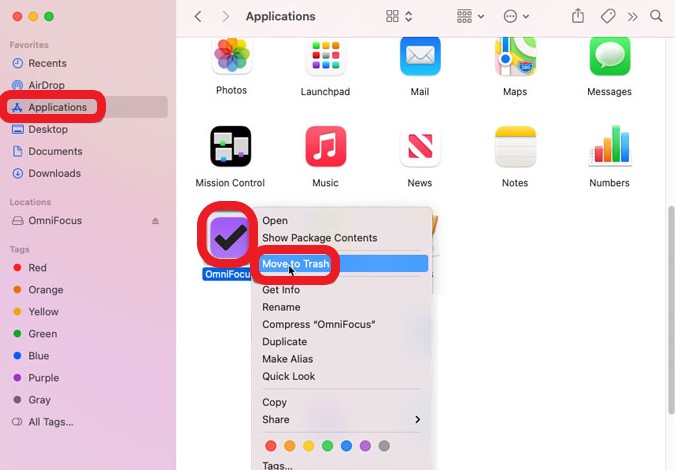
Если вы просто удалите Omnifocus на Mac или любое другое приложение, перетащив его на Корзину значок, это приведет к неполному или неудачному процессу удаления. Это потому, что программа не полностью удалена и деинсталлирована. Вы должны убедиться, что удалили все связанные файлы, расположенные в связанных папках приложения, которое вы хотите удалить, чтобы процесс удаления прошел успешно.
Часть 3. Что такое омнифокус?
Omnifocus это программное обеспечение для управления задачами, созданное специально для пользователей Mac и занятых профессионалов. Он предназначен для того, чтобы быстро уловить ваши мысли и позволить вам управлять, обрабатывать и хранить их к предстоящим задачам.
Это программное обеспечение предоставляет мощные и полезные инструменты для руководства и помощи пользователям, чтобы они могли просто организовать свое напряженное расписание и сосредоточиться на нужной задаче в нужное время.
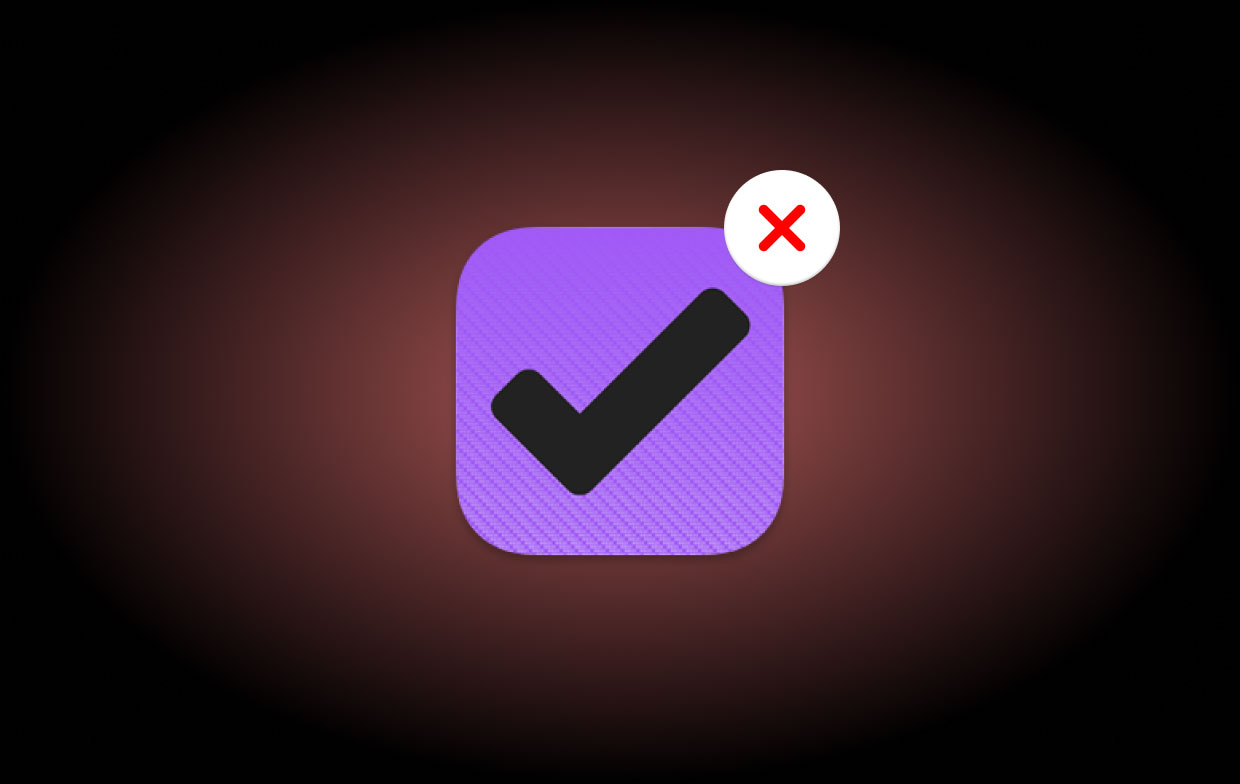
Вы можете думать об этом как о человеке «второй мозг». Это позволяет организовать все действия в простой в обслуживании системе и мощном способе фиксации событий. Поскольку он полностью привязан к Система Apple, вы не можете получить доступ к своим задачам с устройства Android, Windows и любой другой системы, даже браузера, который строго ограничен для некоторых пользователей.
Вот несколько лучших альтернативных браузеров, которые вы можете использовать после удаления Omnifocus на Mac:
- Todoist- приложение, которое более синхронизировано, удобно в использовании, проще в настройке и администрировании.
- Trello- инструмент для совместной работы, который упорядочивает проекты в виде карточек и досок.
- Асана- помогает управлять и координировать их работу, делая планы, процессы и обязанности четкими.
- Wrike- комплексное программное обеспечение для управления проектами, которое помогает удаленным и локальным командам выполнять больше задач вместе.
- ClickUp- это работает больше, чем управление задачами. Он предлагает документы, напоминания, цели, календари и даже полностью настраиваемый почтовый ящик.
Часть 4. Вывод
Мы надеемся, что эта статья дала вам исчерпывающие знания о том, как удалить Omnifocus на Mac либо вручную, либо с помощью деинсталлятор приложения программного обеспечения PowerMyMac.
Но мы все же рекомендуем использовать более простой способ, так как он безопаснее и проще, чем ручной. Скорость, точность и безопасность — вот элементы, благодаря которым iMyMac PowerMyMac работает лучше, чем другие чистящие средства. Так почему бы не попробовать прямо сейчас?



